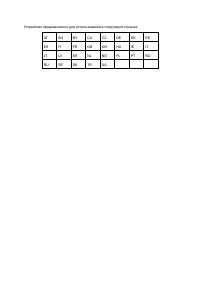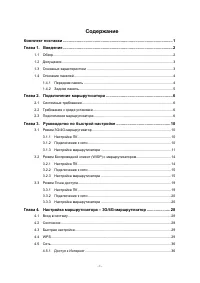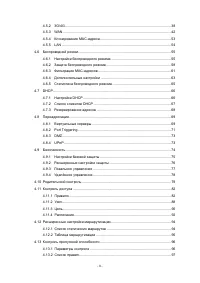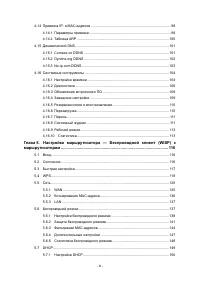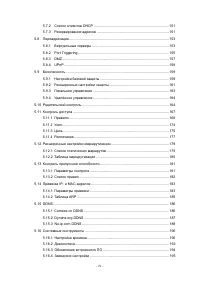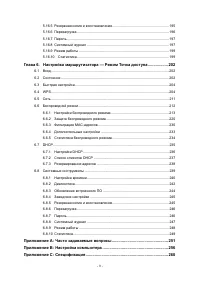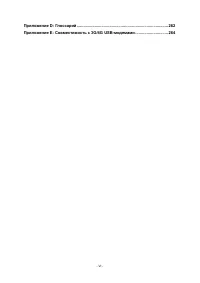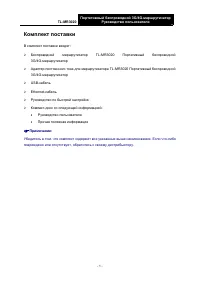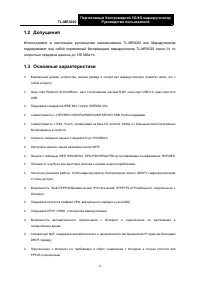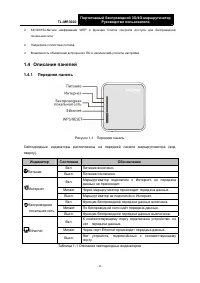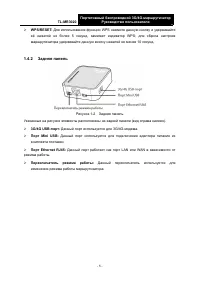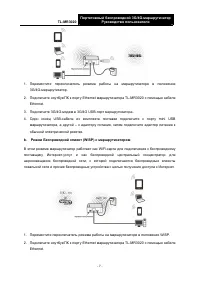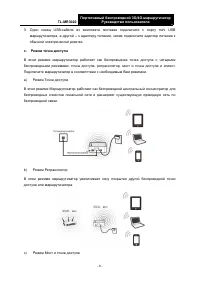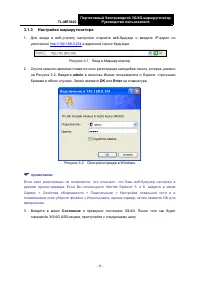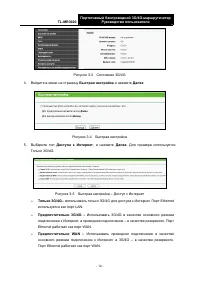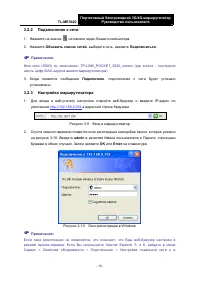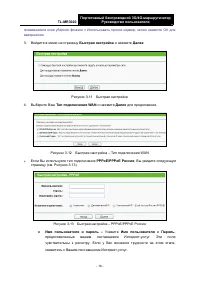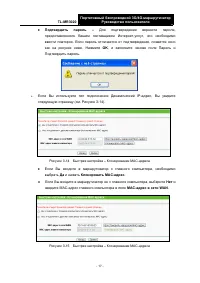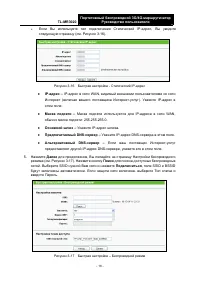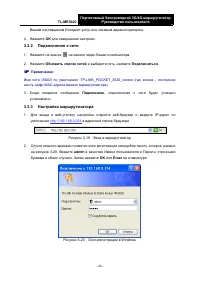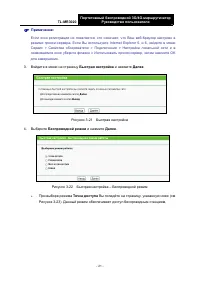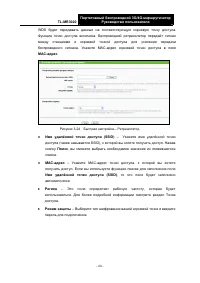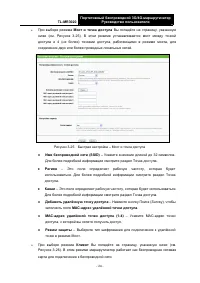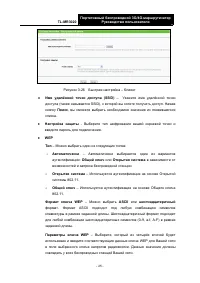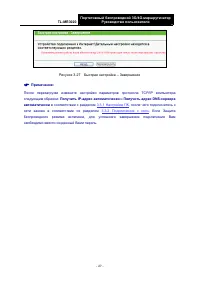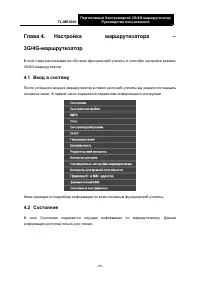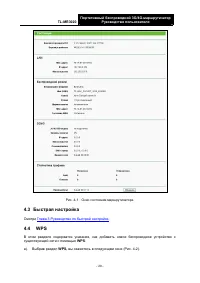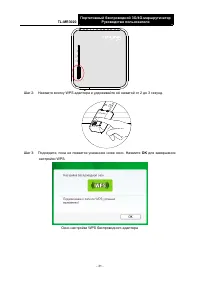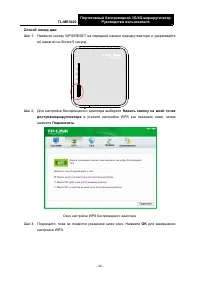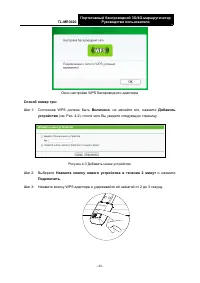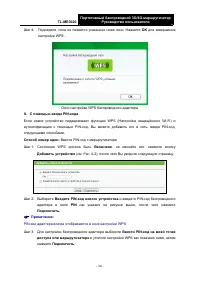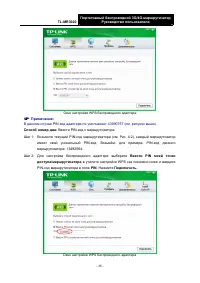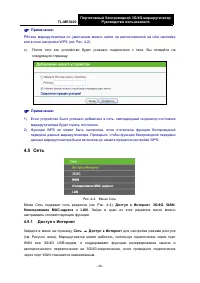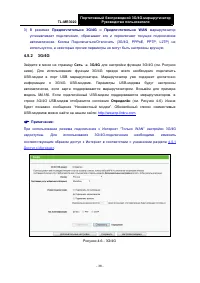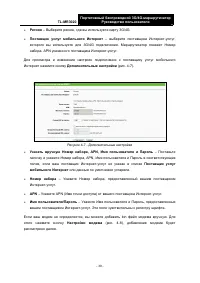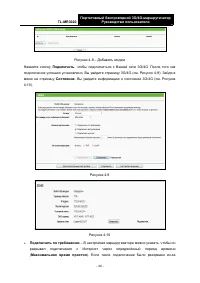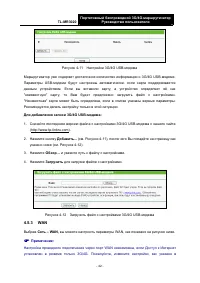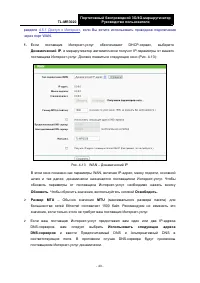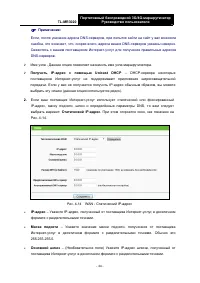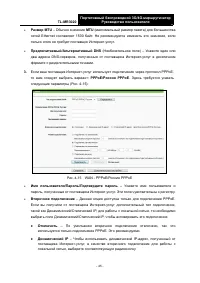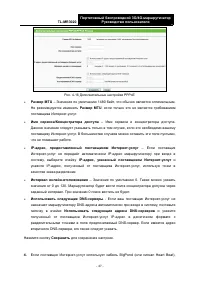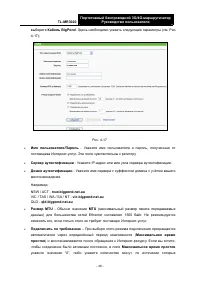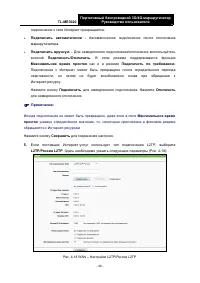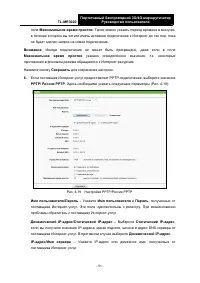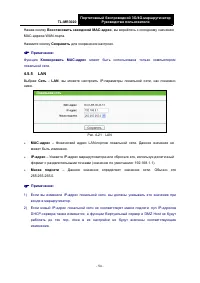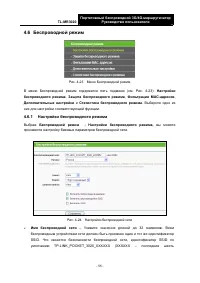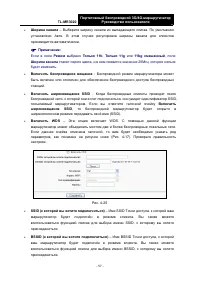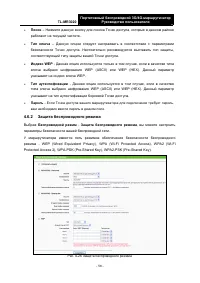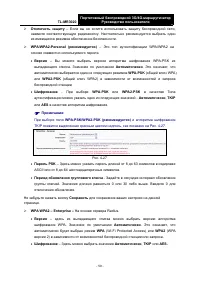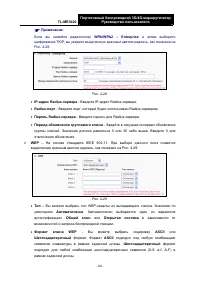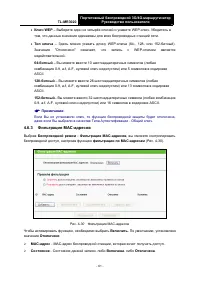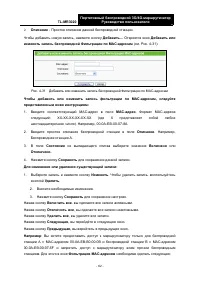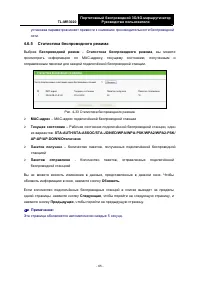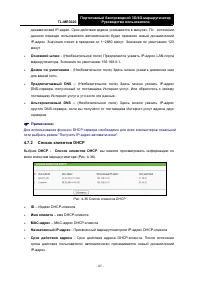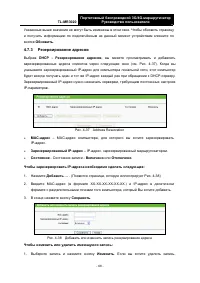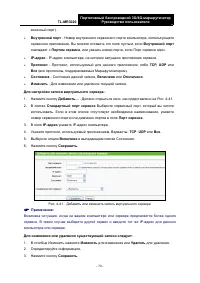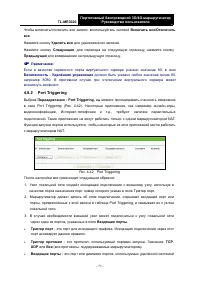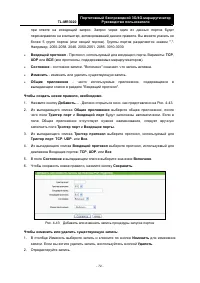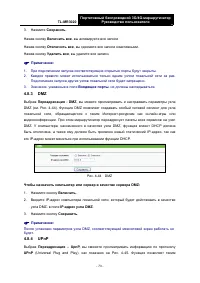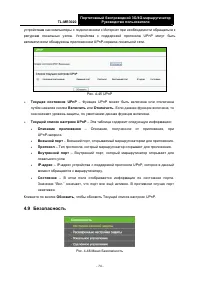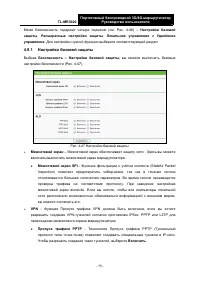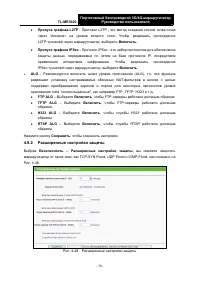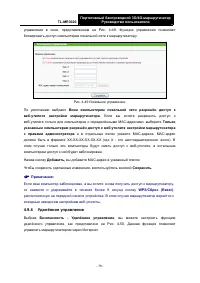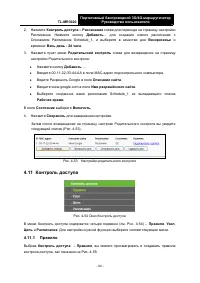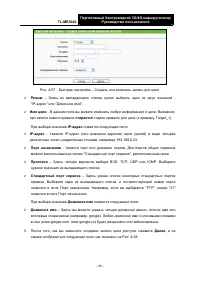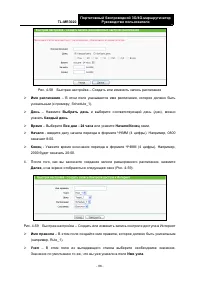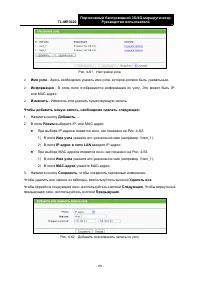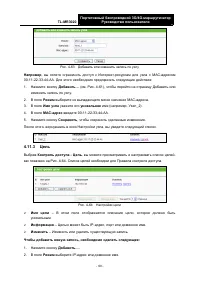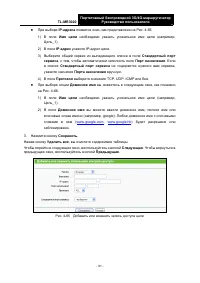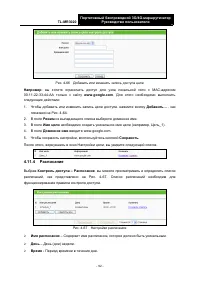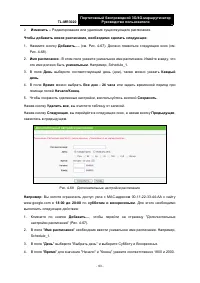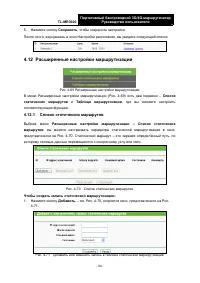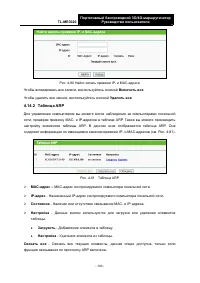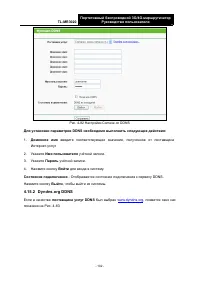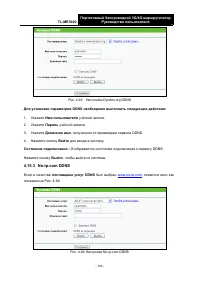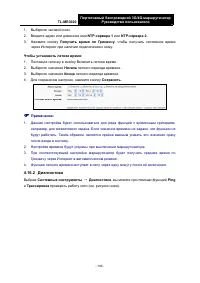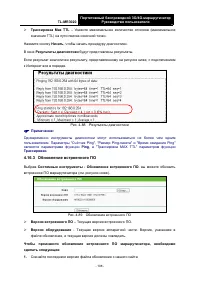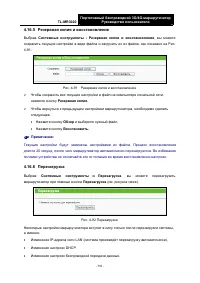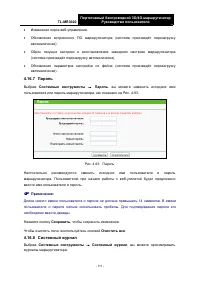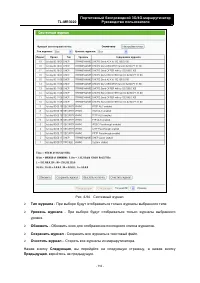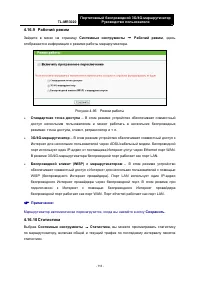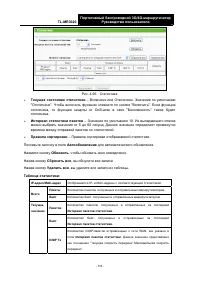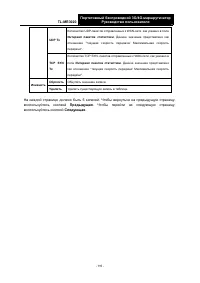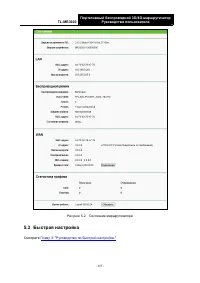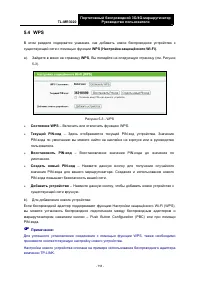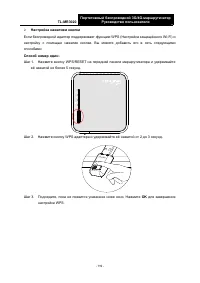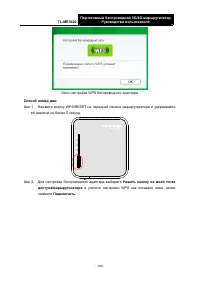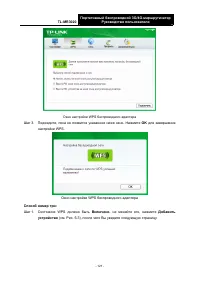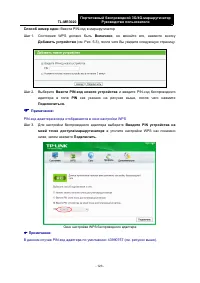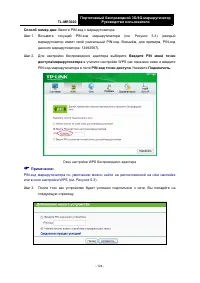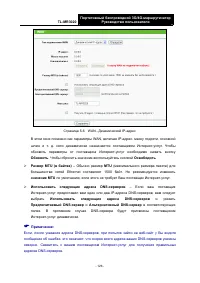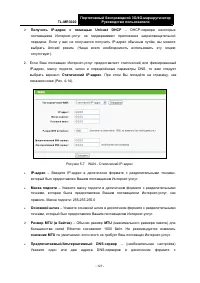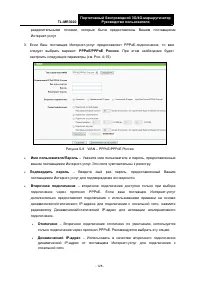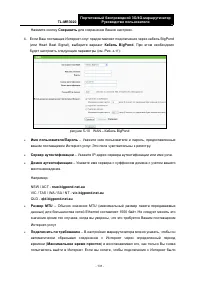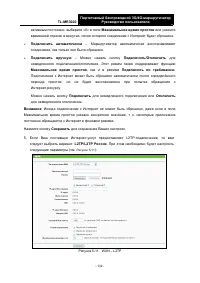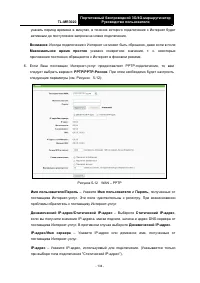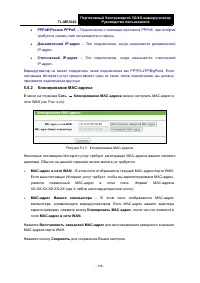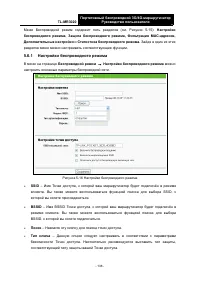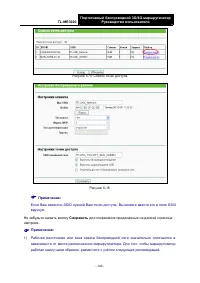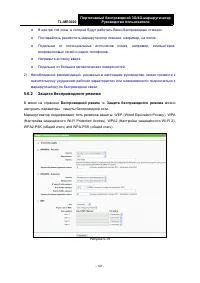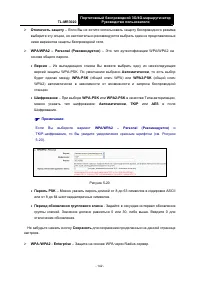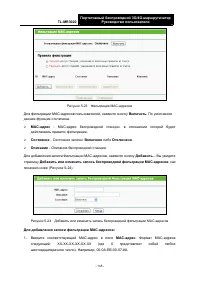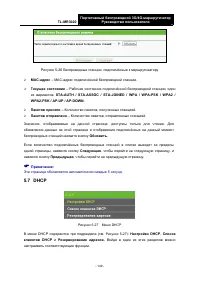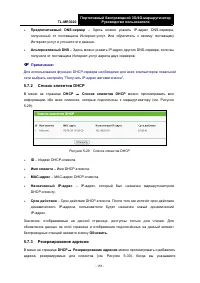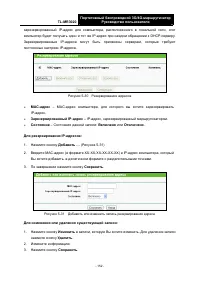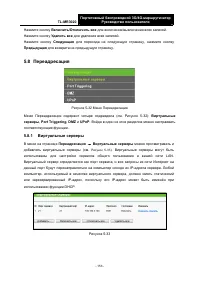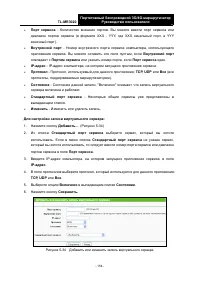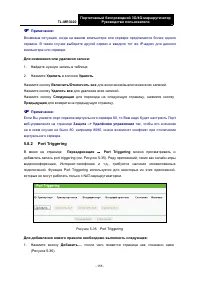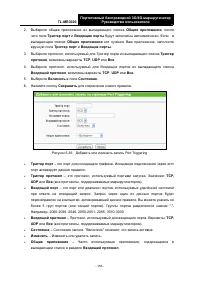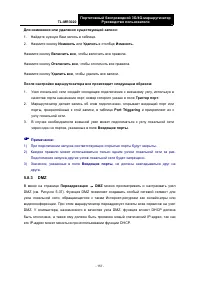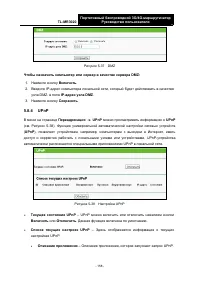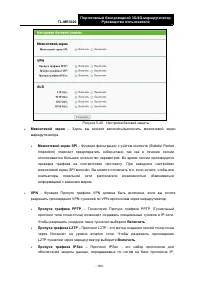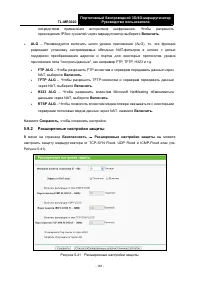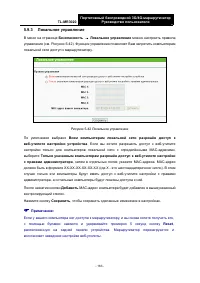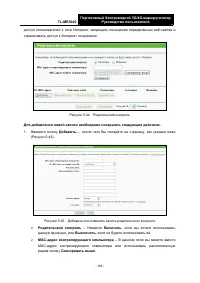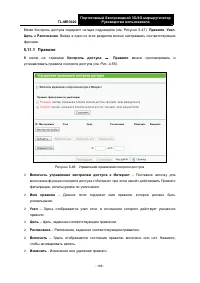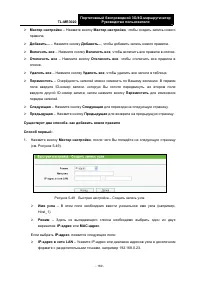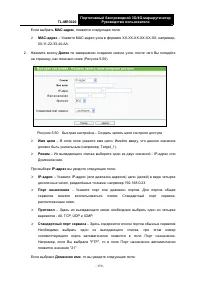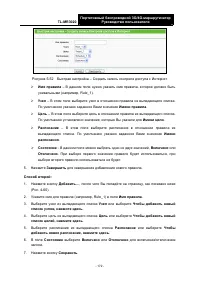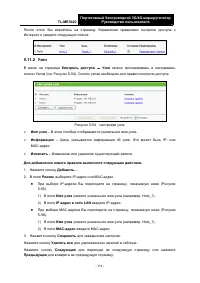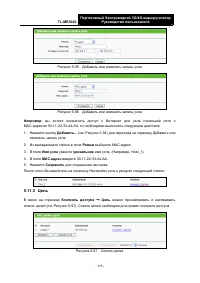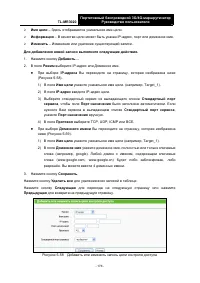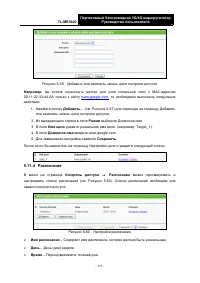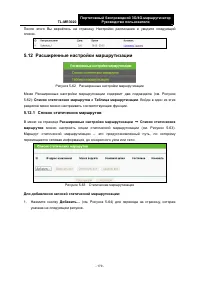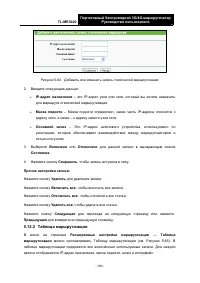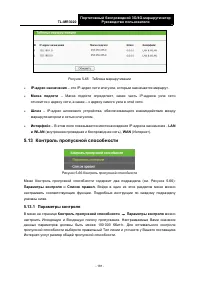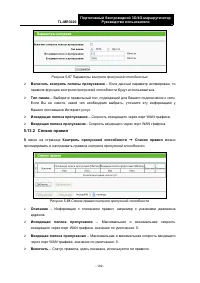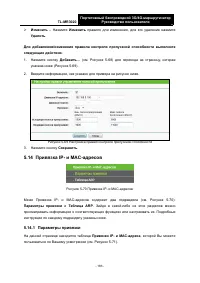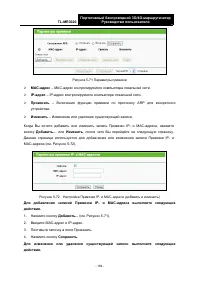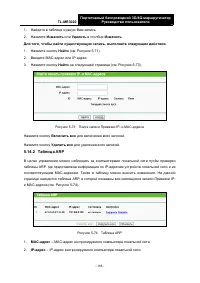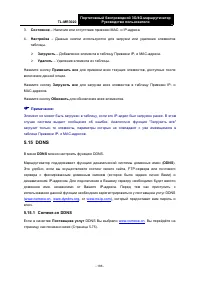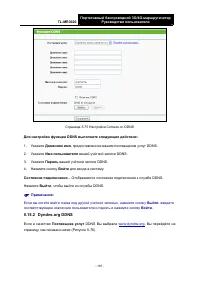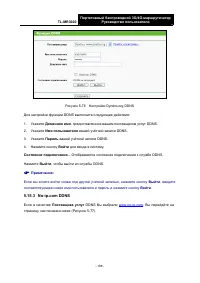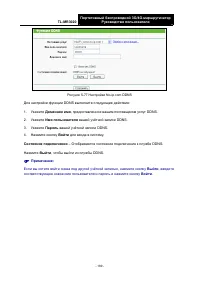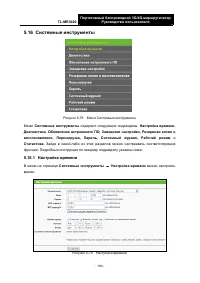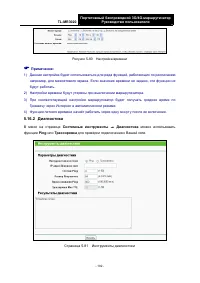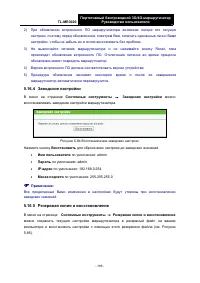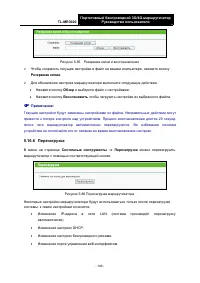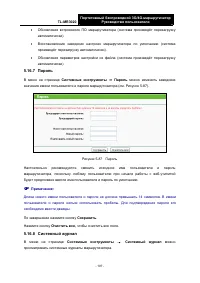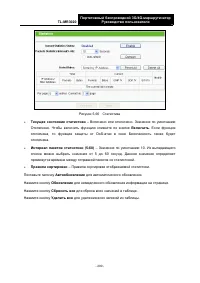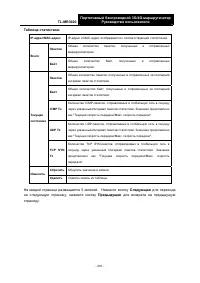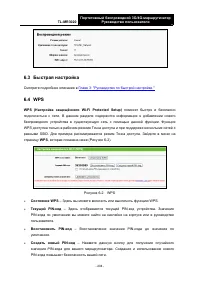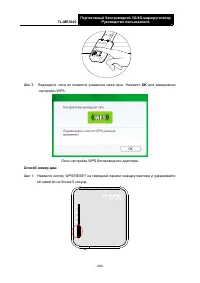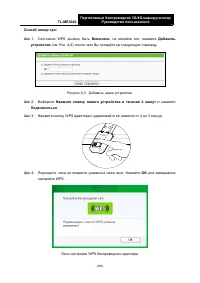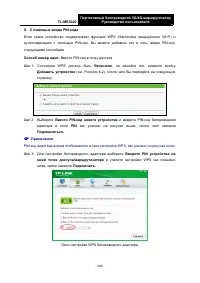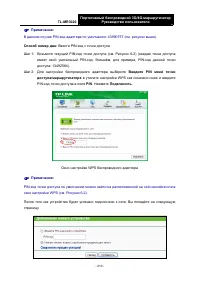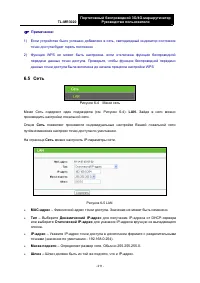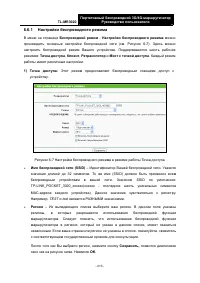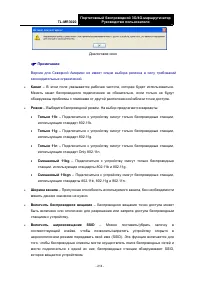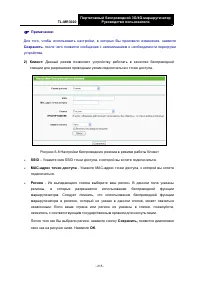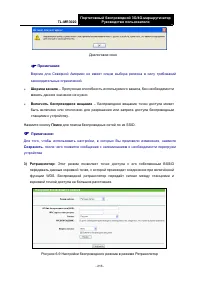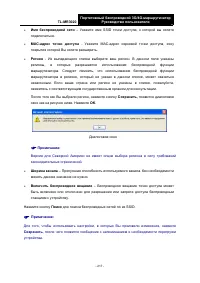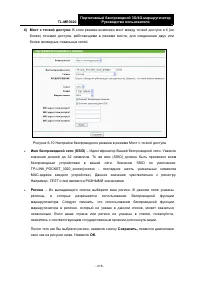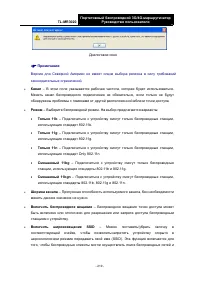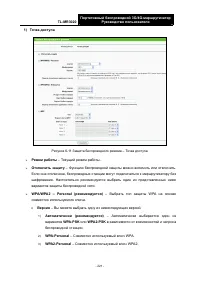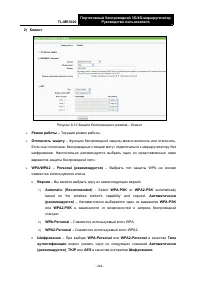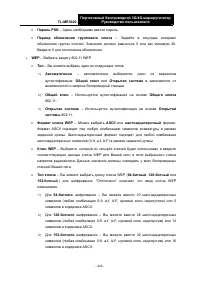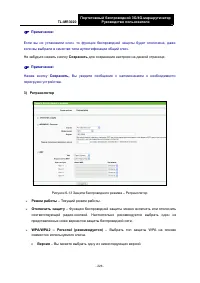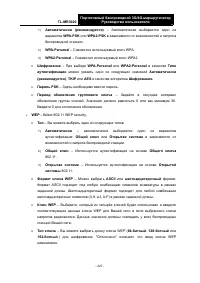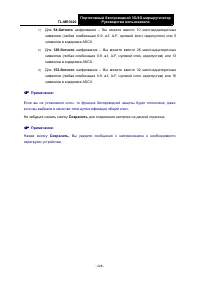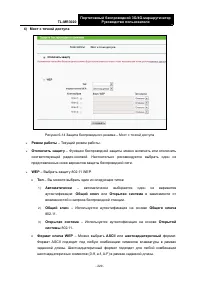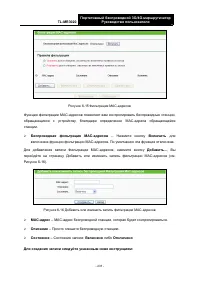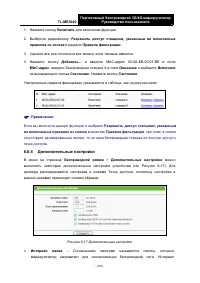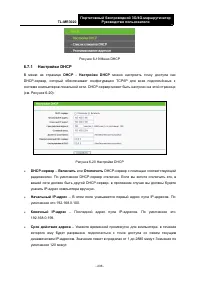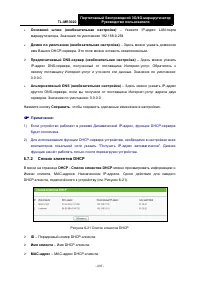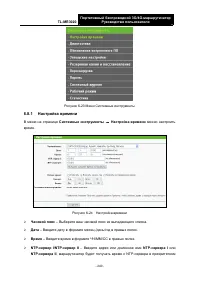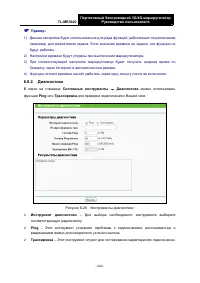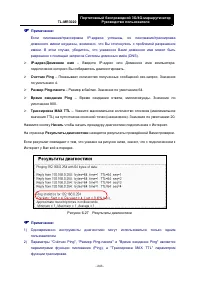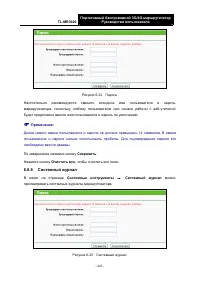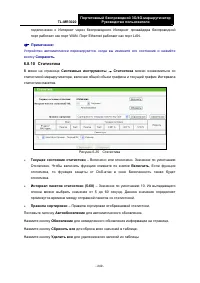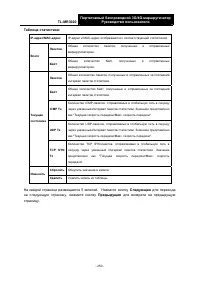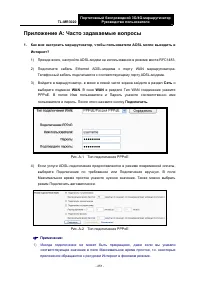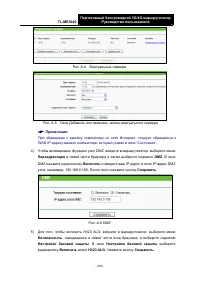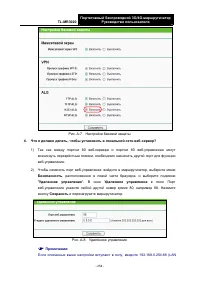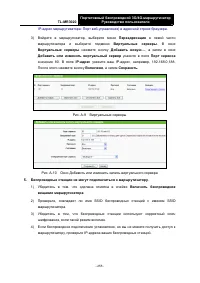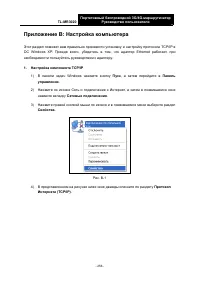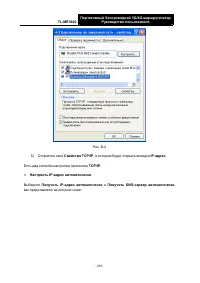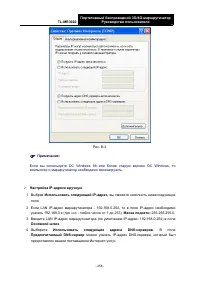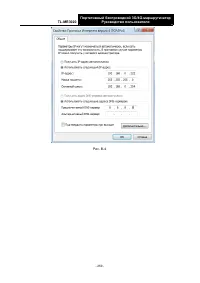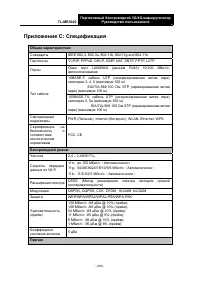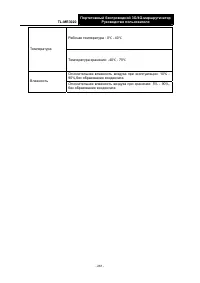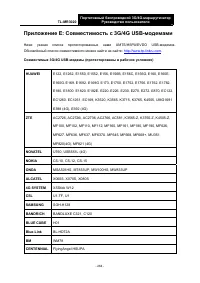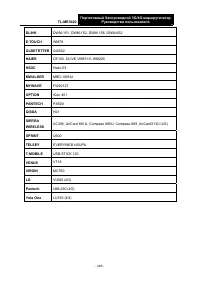Роутеры TP-Link TL-MR3020 - инструкция пользователя по применению, эксплуатации и установке на русском языке. Мы надеемся, она поможет вам решить возникшие у вас вопросы при эксплуатации техники.
Если остались вопросы, задайте их в комментариях после инструкции.
"Загружаем инструкцию", означает, что нужно подождать пока файл загрузится и можно будет его читать онлайн. Некоторые инструкции очень большие и время их появления зависит от вашей скорости интернета.
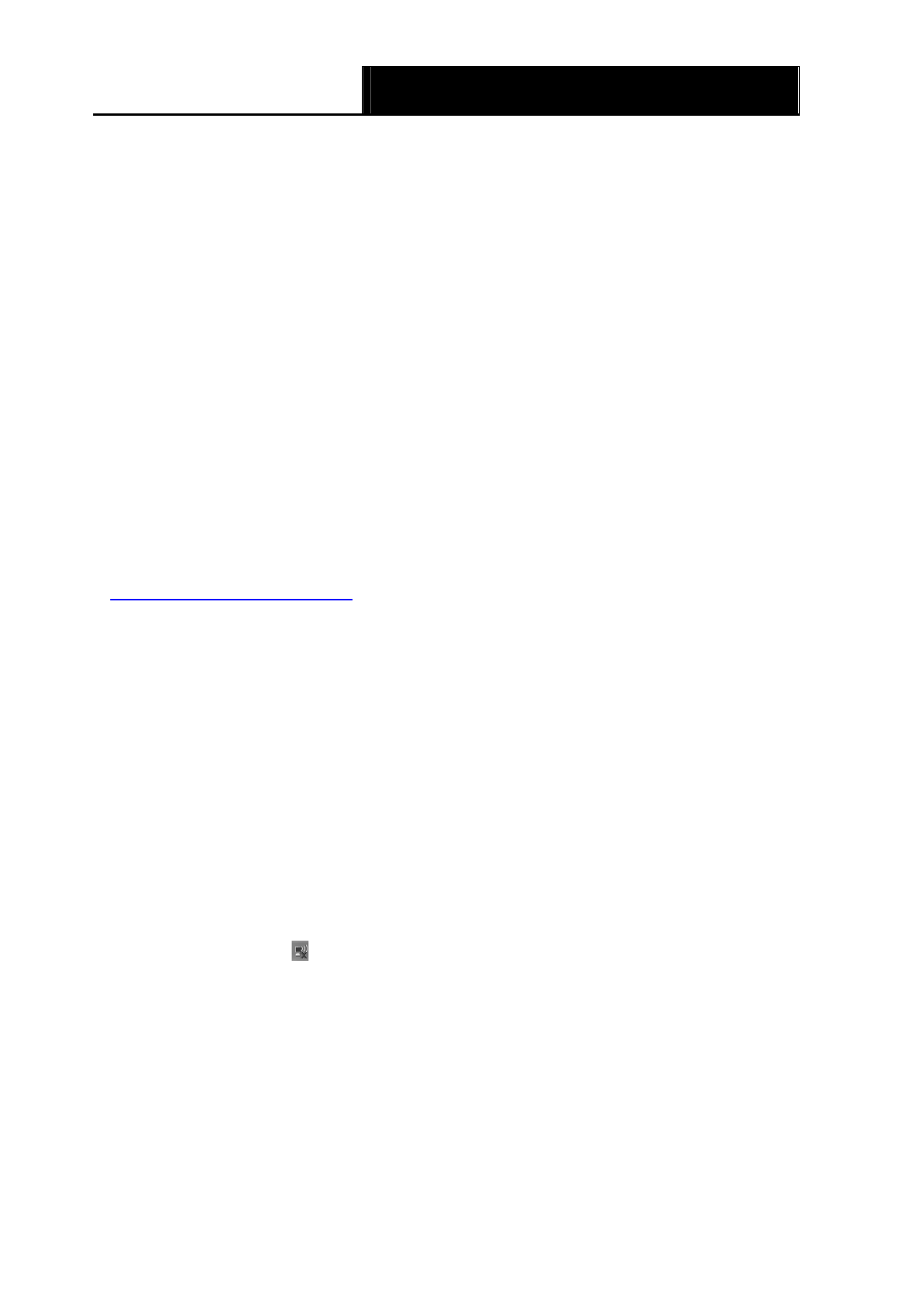
Портативный
беспроводной
3G/4G-
маршрутизатор
TL-MR3020
Руководство
пользователя
- 10 -
К
Глава
3.
Руководство
по
быстрой
настройке
В
этой
главе
рассказывается
о
том
,
как
в
течение
нескольких
минут
произвести
настройку
базовых
функций
маршрутизатора
TL-MR3020
при
помощи
мастера
быстрой
настройки
.
3.1
Режим
3G/4G-
маршрутизатор
По
умолчанию
IP-
адрес
маршрутизатора
: 192.168.0.254,
а
основная
Маска
подсети
:
255.255.255.0.
Эти
значения
можно
изменить
по
Вашему
желанию
.
В
настоящем
руководстве
мы
будем
использовать
значения
по
умолчанию
.
3.1.1
Настройка
П
Для
примера
используется
Беспроводное
сетевое
соединение
(Wireless Network
Connection).
Также
можно
использовать
Подключение
по
локальной
сети
(Local Area
Connection),
чтобы
настроить
ПК
для
проводного
подключения
к
сети
,
после
чего
настроить
маршрутизатор
.
Если
Вам
требуются
инструкции
о
том
,
как
это
сделать
,
Смотрите
1.
Для
ОС
Windows XP,
нажмите
Пуск
→
Настройка
параметров
компьютера
→
Панель
управления
→
Сеть
и
подключения
к
Интернет
→
Сетевые
подключения
;
для
ОС
Windows 7,
нажмите
Пуск
→
Панель
управления
→
Просмотр
состояния
сети
и
задач
→
Изменение
параметров
адаптера
.
Правой
кнопкой
мыши
нажмите
на
Беспроводное
сетевое
соединение
,
затем
Свойства
.
2.
Для
ОС
Windows XP,
двойным
щелчком
мыши
нажмите
на
Протокол
Интернета
(TCP/IP)
из
списка
или
Протокол
Интернета
версии
4 (TCP/IPv4)
для
ОС
Windows 7.
3.
Выберите
Получить
IP-
адрес
автоматически
и
Получить
адрес
DNS-
сервера
автоматически
.
Нажмите
OK
для
завершения
настройки
.
3.1.2
Подключение
к
сети
1.
Нажмите
на
значок
на
панели
задач
Вашего
компьютера
.
2.
Нажмите
Обновить
список
сетей
и
выберите
сеть
,
нажмите
Подключиться
.
)
Примечание
:
Имя
сети
(SSID)
по
умолчанию
: TP-LINK_POCKET_3020_xxxxxx (
где
xxxxxx
последние
шесть
цифр
MAC-
адреса
вашего
маршрутизатора
).
3.
Когда
появится
сообщение
Подключено
,
подключение
к
сети
будет
успешно
установлено
.
Содержание
- 3 FCC; CE
- 5 Портативный; Продукт
- 6 Содержание
- 12 Комплект; Примечание
- 13 Глава; Обзор
- 14 Допущения
- 15 Описание; Передняя; Рисунок; Индикатор; Ethernet
- 16 WPS; Задняя; LAN
- 17 Режим
- 19 mini USB
- 21 Настройка; Приложение; OK; Подключение; xxxxxx
- 22 admin; Windows; примечание; Internet Explorer 5.; Состояние
- 23 WAN –
- 26 Обновить
- 27 WAN
- 29 SSID
- 33 MYSSID
- 34 WDS
- 36 ASCII
- 37 TKIP
- 39 Вход
- 40 Рис; Быстрая
- 43 Окно
- 45 PIN
- 47 Сеть; Доступ
- 48 Предпочтительно
- 49 USB; Определён; WAN”
- 50 APN; bin
- 54 Динамический; IP; MTU
- 56 DNS; PPPoE
- 64 Клонирование
- 65 MAC; DMZ Host
- 66 Беспроводной; Настройки
- 67 TEST
- 69 Пароль; Защита
- 70 При; рекомендуется; алгоритма
- 72 Фильтрация
- 74 Дополнительные
- 75 RTS; DTIM; WMM –; WMM; Short GI
- 76 Статистика; Пакетов
- 77 DHCP; DHCP
- 78 Список; ID
- 79 Резервирование
- 80 Переадресация; Port Triggering; Виртуальные; Email; XXX
- 82 TCP
- 84 DMZ
- 85 UPnP; UPnP; UPnP; Безопасность
- 86 SPI; VPN; PPTP
- 87 RTSP; Расширенные
- 88 SYN Flood, UDP Flood; Локальное
- 89 Удалённое
- 90 Internet Explorer; Родительский
- 93 Google; Контроль; Правило
- 99 Узел
- 101 Цель
- 103 Расписание
- 106 Таблица
- 107 Параметры
- 109 Привязка; ARP
- 113 DDNS
- 115 Системные
- 117 Диагностика; Ping
- 118 (Domain Name System –
- 119 Обновление
- 120 Заводские
- 121 Резервная; Перезагрузка
- 122 Системный
- 124 Рабочий
- 126 Предыдущая
- 128 Смотрите
- 133 Страница
- 138 Unicast
- 142 BigPond; рисунок
- 148 адрес
- 149 BSSID
- 151 Сохранить
- 153 Рекомендуется; PSK
- 159 broadcast and multicast
- 169 – UPnP
- 172 Microsoft NetMeeting; RTSP ALG
- 212 Следующая
- 213 Macintosh
- 215 Главе
- 217 Способ
- 232 WPA
- 233 – WPA
- 246 DHCP –
- 250 SNMP
- 251 II
- 253 Диагностик
- 257 Перезагрузк
- 262 ADSL
- 263 NetMeeting
- 271 Общие
- 275 Совместимые; FlyingAngel HSUPA
- 276 EVERYWEB HSUPA